¿Quieres aprender a retocar imperfecciones de la piel de manera efectiva? La separación de frecuencias en Photoshop es una técnica probada que puede ayudarte a trabajar la textura y el color de la piel por separado. En esta guía, te llevaré paso a paso a través del proceso para que la piel de modelos como Aron luzca limpia y atractiva. Vamos directamente a la práctica.
Principales hallazgos
- La separación de frecuencias te permite trabajar la textura y el color de manera independiente.
- La cuidadosa selección del pincel es crucial para evitar errores en el retoque.
- Para obtener resultados limpios, se necesita paciencia y precisión.
Instrucciones paso a paso
1. Preparar el área de trabajo
Primero, debes abrir tu imagen en Photoshop. Establece las capas adecuadas para la separación de frecuencias. Debes crear dos capas: una para la textura y otra para el color. Combina estas capas para tener una visión clara de los cambios realizados.
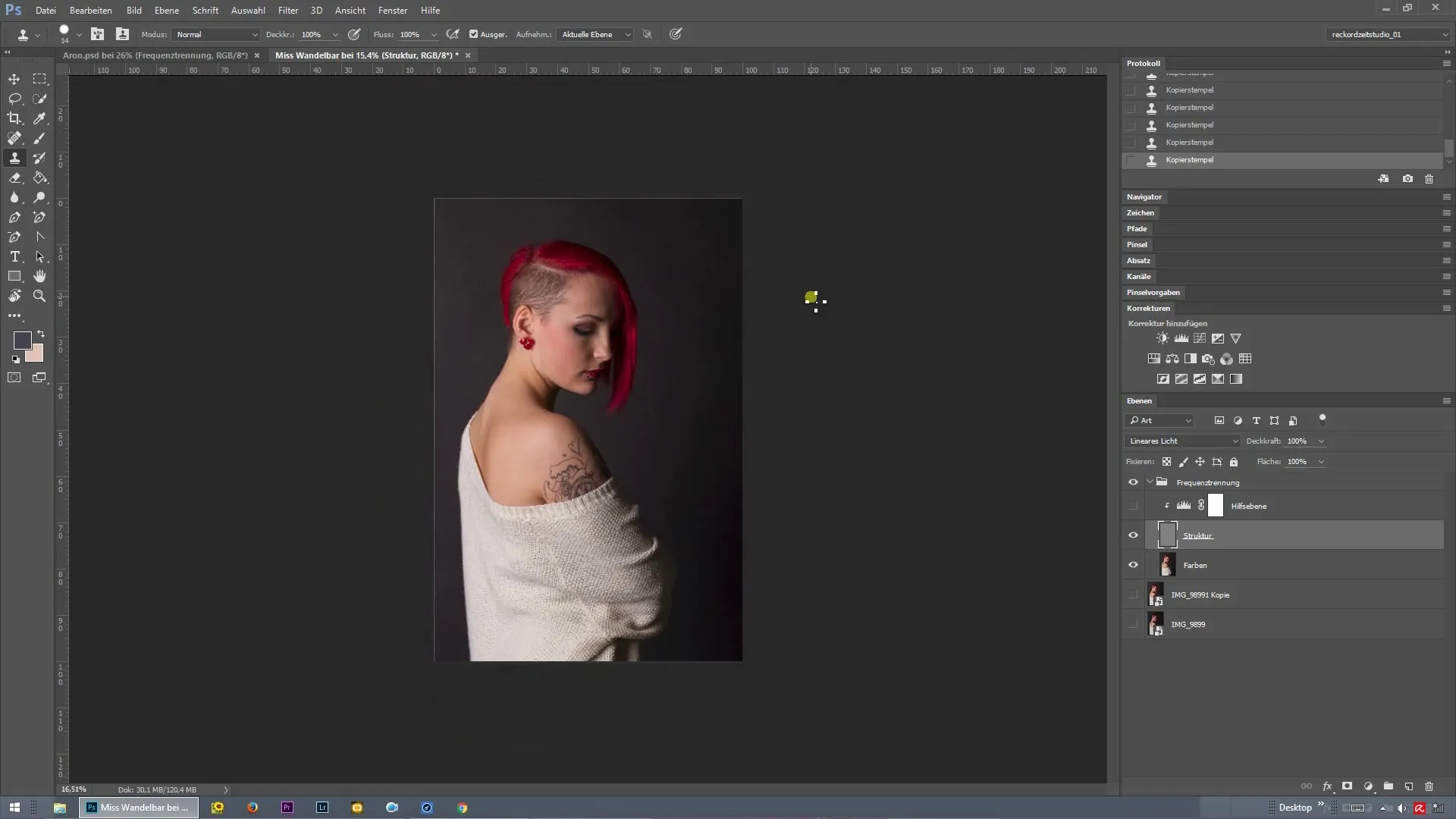
2. Activar la capa de ayuda
Activa la capa de ayuda, que te proporciona información importante sobre las imperfecciones de la piel. Esta capa de ayuda facilita el retoque porque te ayuda a identificar rápidamente las áreas problemáticas en la superficie de la piel y así poder abordarlas de manera específica.
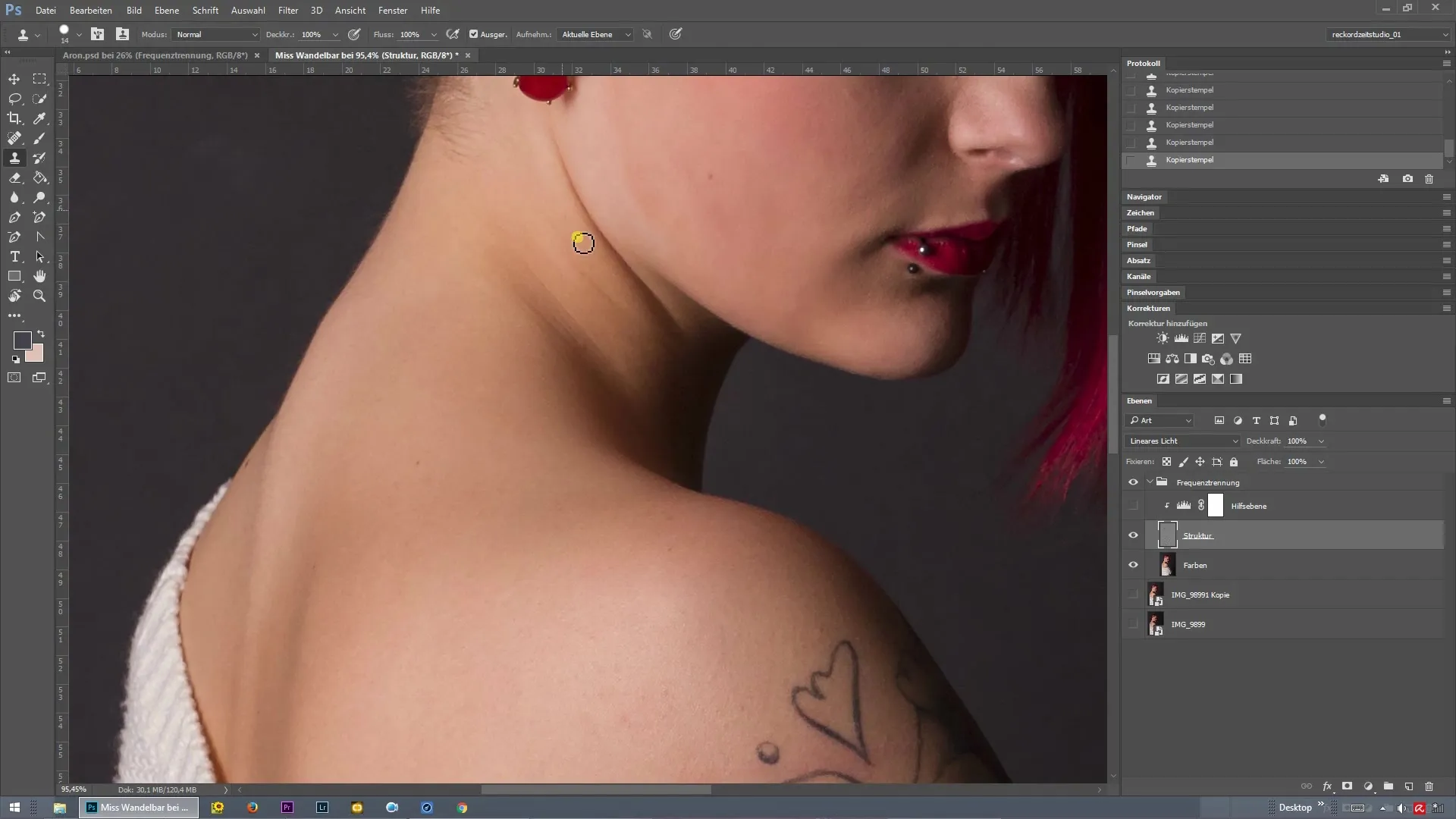
3. Identificar imperfecciones ocultas
Mira el hombro y el cuello del modelo para hacer visibles las áreas específicas que necesitan corrección. La separación de frecuencias te ayuda a trabajar estas áreas de la piel sin grandes contrastes, lo que facilita el retoque.
4. Ajustar el pincel
Selecciona la herramienta de pincel y ajusta su tamaño. Comienza con un tamaño de pincel ligeramente más grande para cubrir el área necesaria, antes de pasar a áreas más pequeñas. Estos ajustes son cruciales para correcciones precisas.
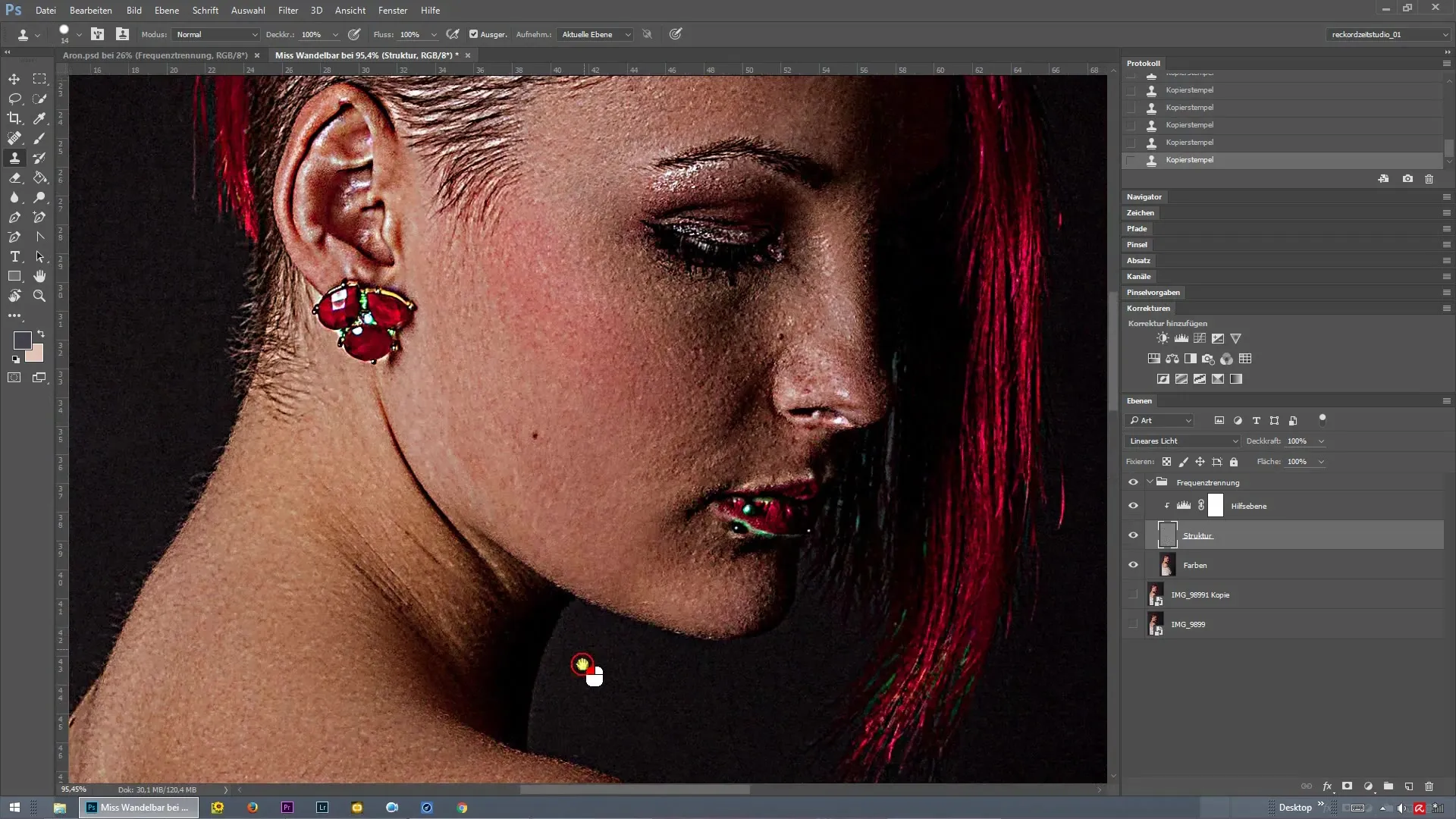
5. Realizar el retoque
Comienza con el retoque en las zonas problemáticas, tampón a las áreas problemáticas. Asegúrate de no copiar aquí los tatuajes del modelo. Un pincel pequeño ayuda a capturar la textura de manera precisa y mantener los detalles correctos.
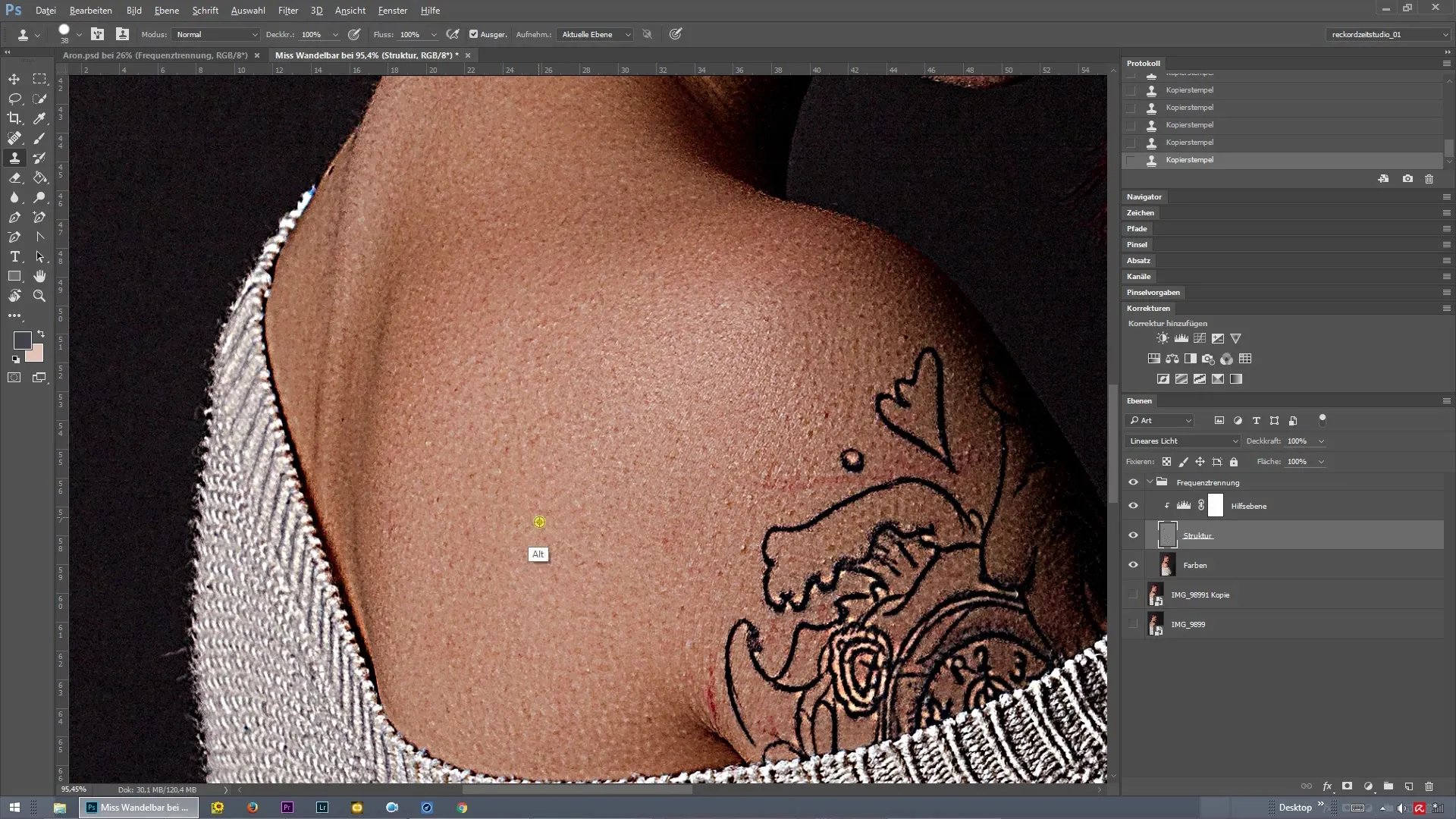
6. Realizar correcciones de color
Después de retocar la textura, ocúpate de las correcciones de color. Aquí es importante cuán limpio trabajas y cuánto tiempo inviertes en esta fase. Según la importancia de la imagen, debes proceder con cuidado para lograr una imagen armoniosa en su conjunto.
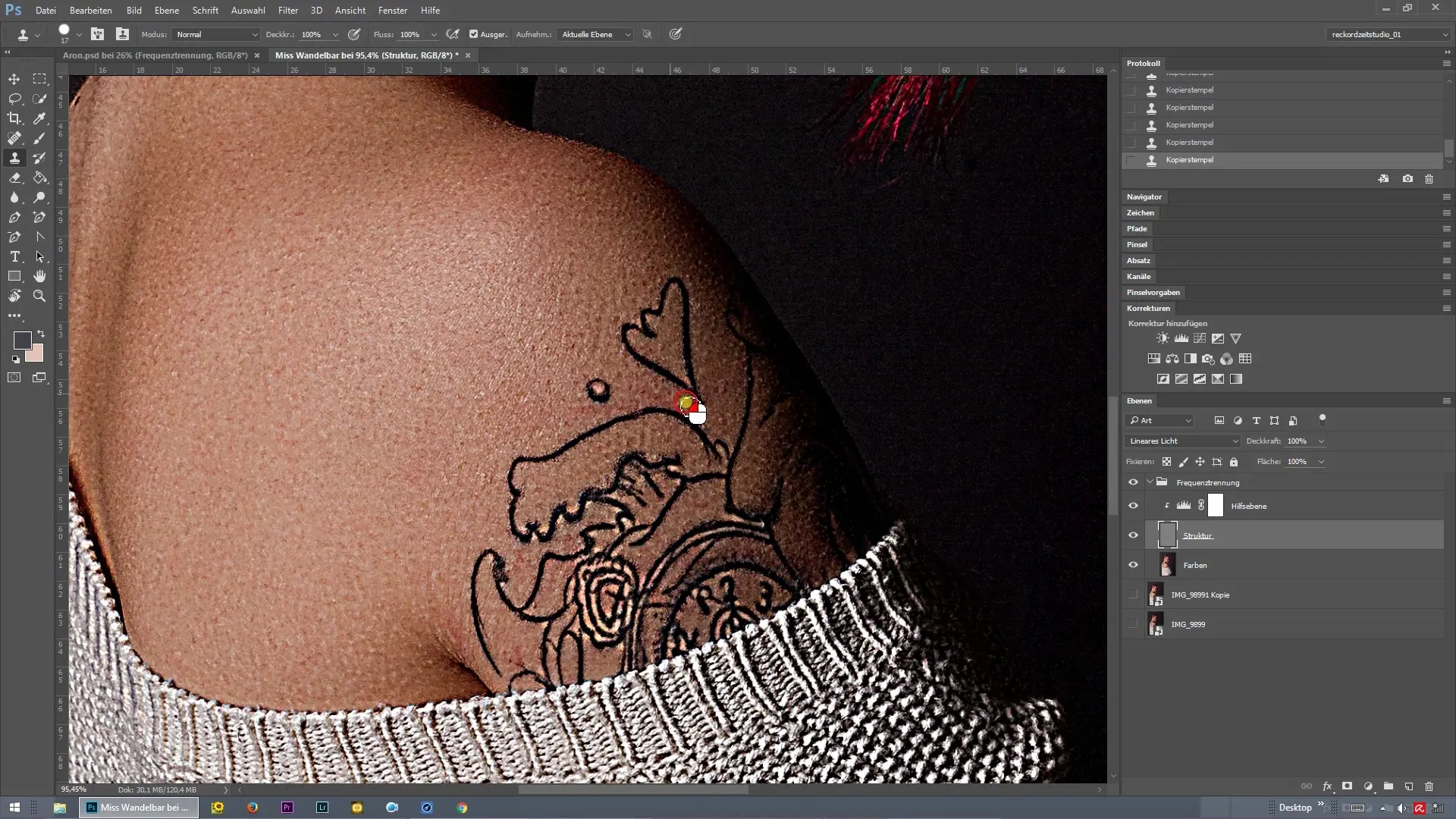
7. Últimos toques
Revisa toda la imagen en busca de restos como pelusas o hilos que deben ser eliminados. Estos detalles también deben ser eliminados antes de finalizar el retoque para lograr un acabado profesional.

8. Comparación antes y después
Desactiva la capa de ayuda y realiza una comparación antes y después para ver el progreso de tu trabajo. Simplemente haz clic en el símbolo de ojo de la capa para hacer visibles los cambios.
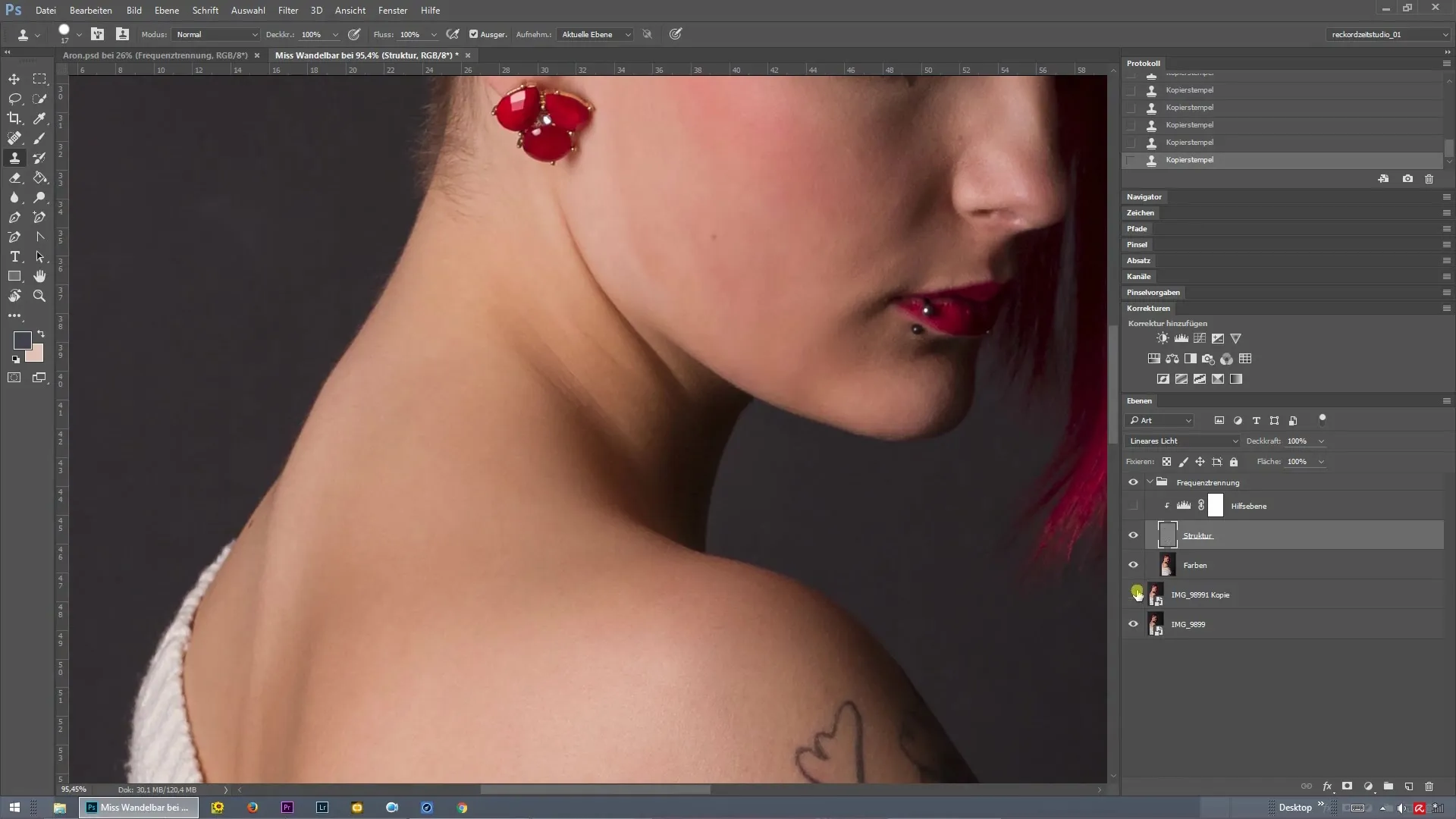
Resumen - Separación de frecuencias en Photoshop para el retoque de piel corporal
La separación de frecuencias es un método efectivo para retocar imperfecciones de la piel de manera profesional. Debes trabajar los colores y las texturas por separado para obtener resultados limpios. Asegúrate de revisar los detalles y asegúrate de trabajar con precisión. Así crearás imágenes atractivas para tu portafolio.
Preguntas frecuentes
¿Cómo puedo activar la separación de frecuencias en Photoshop?Puedes activar la separación de frecuencias creando dos copias de tu capa de imagen y dividiéndolas en capas de textura y color.
¿Qué tamaños de pincel debo usar?Comienza con un pincel más grande para correcciones generales y cambia a un pincel más pequeño para detalles específicos.
¿Qué tan importante es la corrección de color?La corrección de color es fundamental para lograr una imagen armoniosa y estética. Tómate tu tiempo para ello.
¿Existen métodos alternativos para el retoque de piel?Sí, también hay otras técnicas como la herramienta de clonado o filtros, pero la separación de frecuencias te da más control sobre los detalles.


